Substance 3D Painter v9.1.1【附安装教程】免费破解版安装图文教程
1软件安装包下载解压打开(下载软件安装包之前务必将杀毒软件以及防火墙关闭,避免将破解补丁或注册机删除)
将软件安装包下载到电脑本地之后,选择安装包鼠标右键进行使用解压工具解压(注意:如果解压需要解压码的话,请换一个解压工具解压即可,无压缩密码)
2以记事本打开driver.xml文件
打开products文件夹,选择driver.xml文件鼠标右键选择【打开方式】-【记事本】
3找到默认安装位置
找到默认安装位置,然后将其更改为你想要更改的位置
4默认安装位置更改
默认安装位置更改,更改后记得保存一下(注意:更改的安装位置不能带有中文或者特殊符号)【本步骤一定要操作,要不然后面安装会默认在C盘】
5运行安装程序
选择安装程序Set-up.exe鼠标右键以管理员身份运行
6更改安装位置
点击文件夹图标,弹出更改位置,点击进去更改(注意:要和步骤4更改的位置一致)
7正在安装中
正在安装中,请耐心等候安装成功
8安装成功
安装成功,点击关闭,先不要启动
9运行注册机
选择注册机AdobeGenP.exe,鼠标右键以管理员身份运行(注意:一定要将电脑杀毒软件以及防火墙关闭,要不然注册机会被杀掉)
10开始激活
首先点击Patch,然后弹出对话框,找到软件安装位置(也就是步骤4更改的位置),在安装位置选择文件夹Adobe Substance 3D Painter打开
11开始搜索文件
点击Search搜索文件
12正在搜索中
正在搜索中,等待进度条消失
13点击Patch正式激活
点击Patch正式激活
14正式激活中
正式激活中,等待进度条消失
15激活成功
激活成功,点击x关闭即可
16打开软件
在电脑开始菜单里面找到软件打开
17正在加载中
正在加载中,请稍等
18进入软件界面
进入软件界面,此时就可以使用软件啦
推荐阅读:
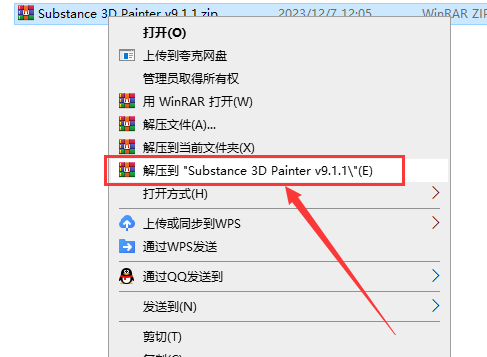
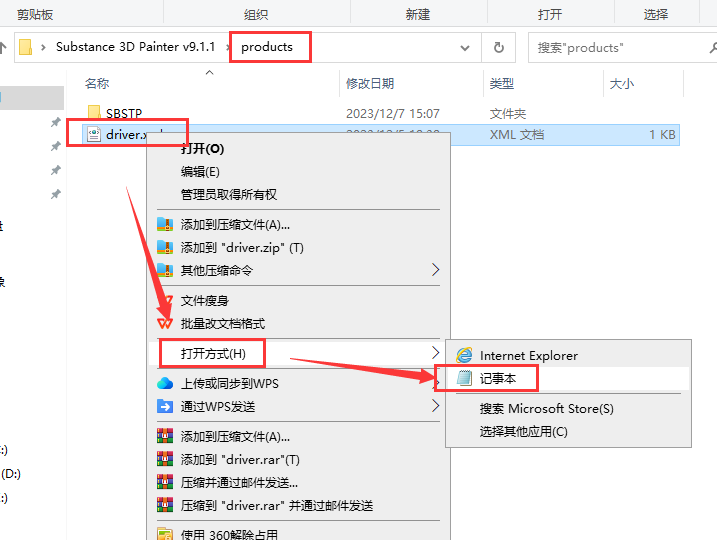

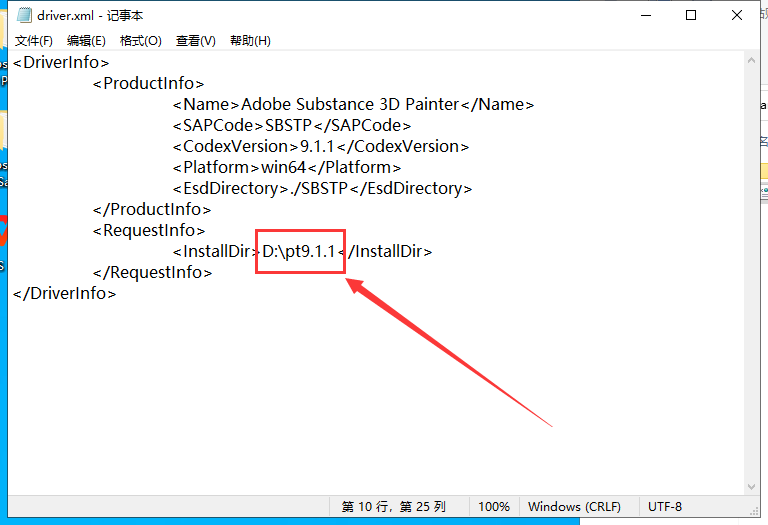

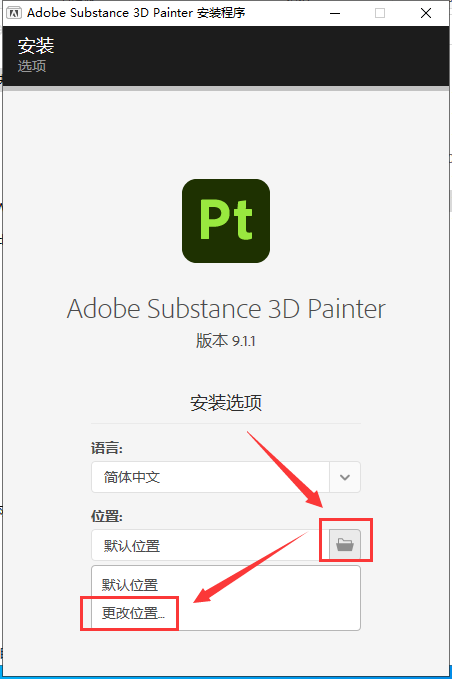


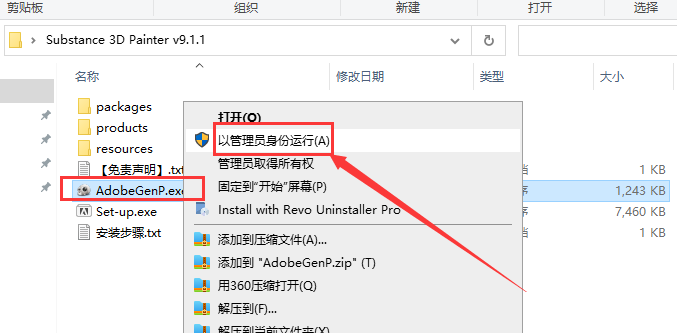
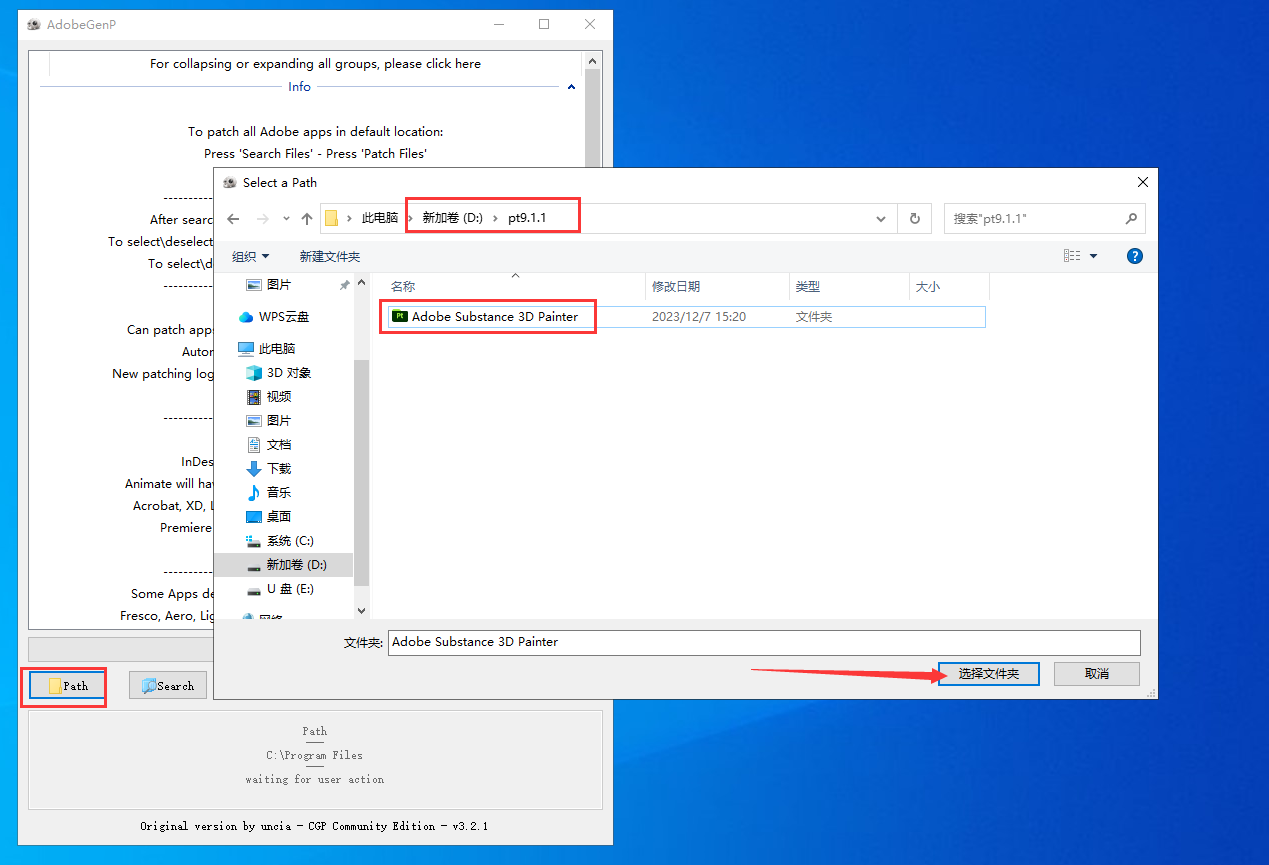
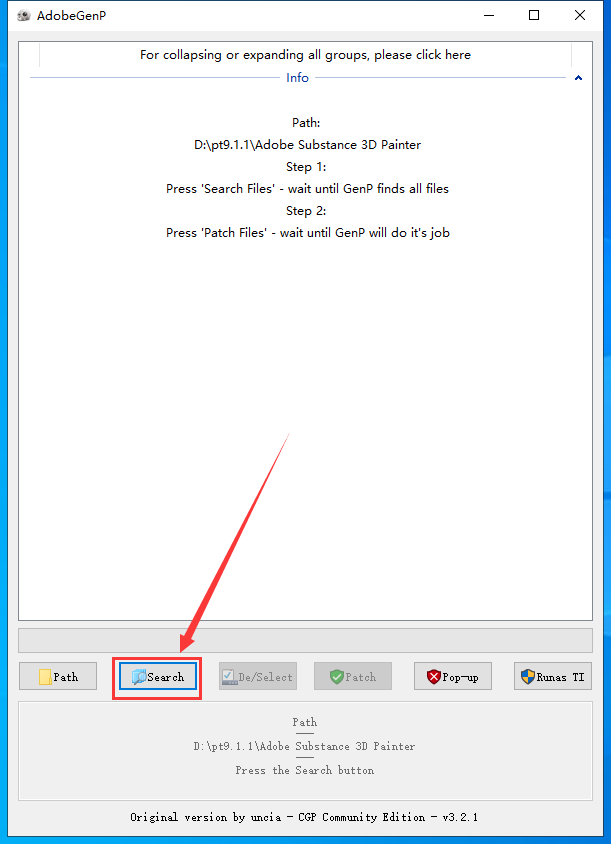
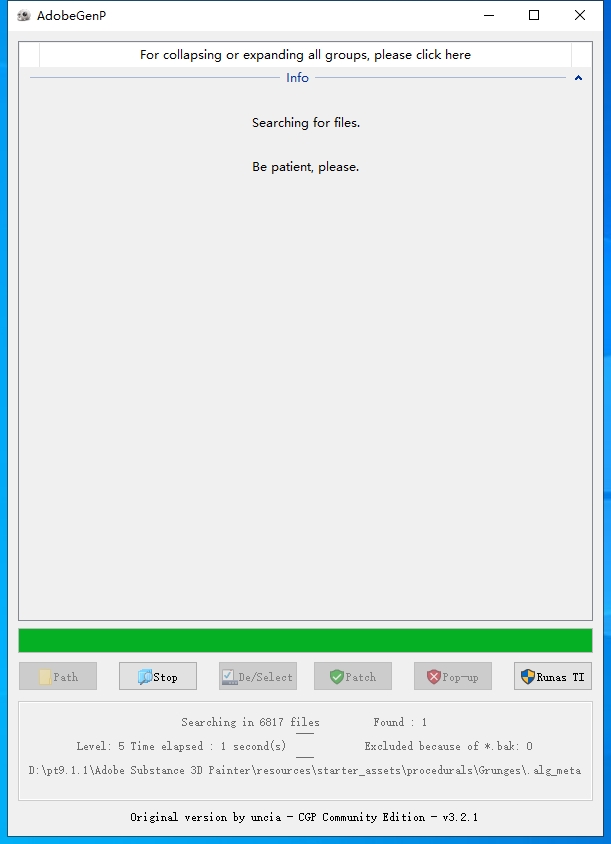
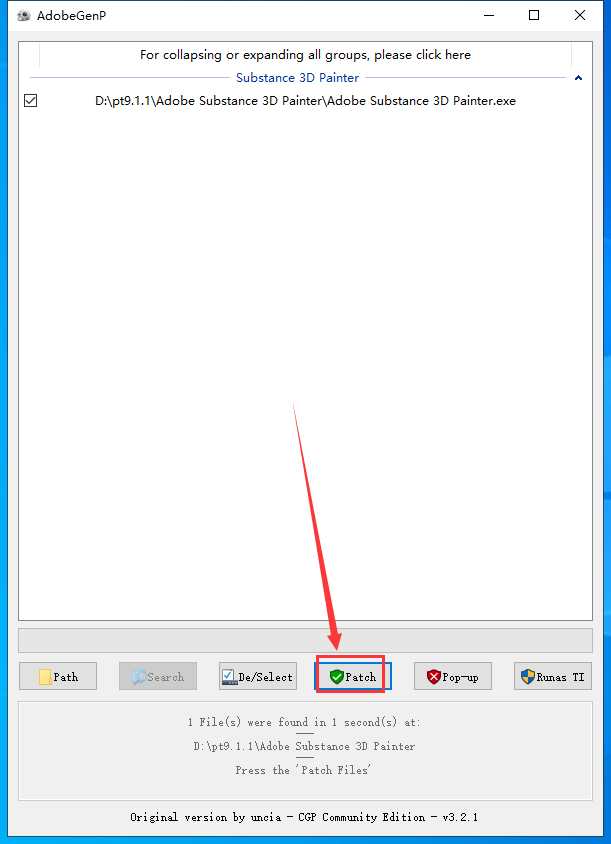
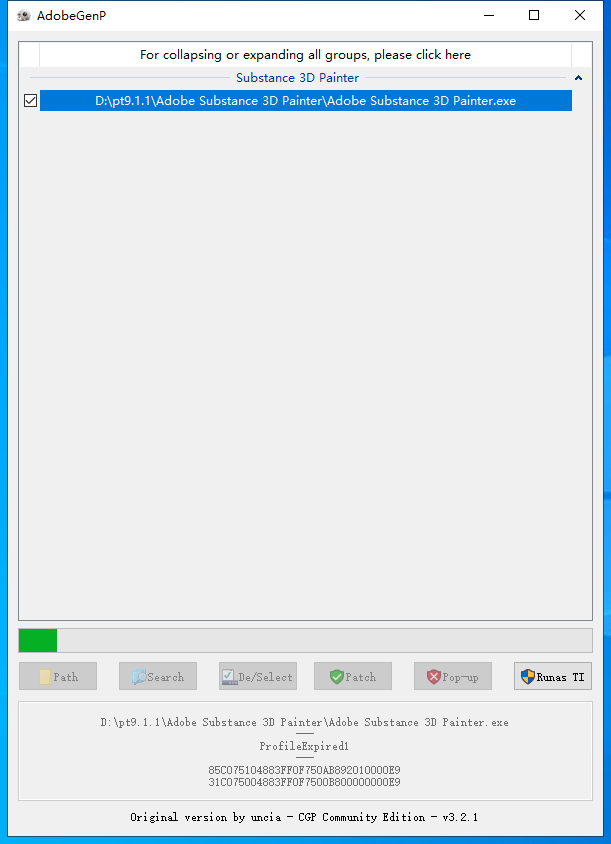

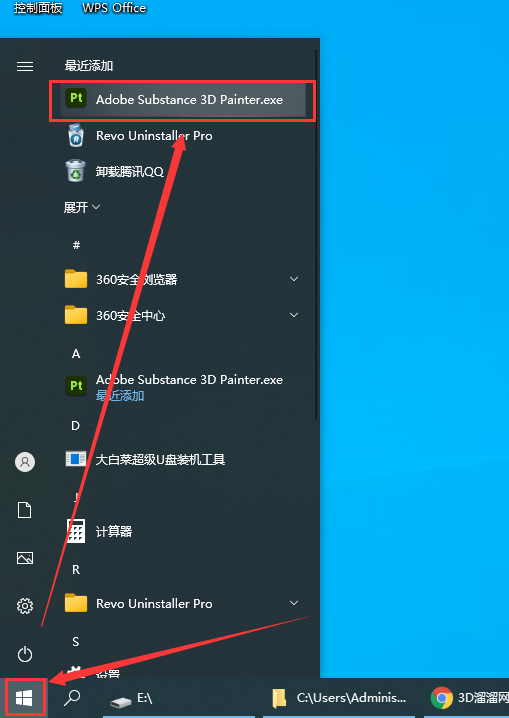
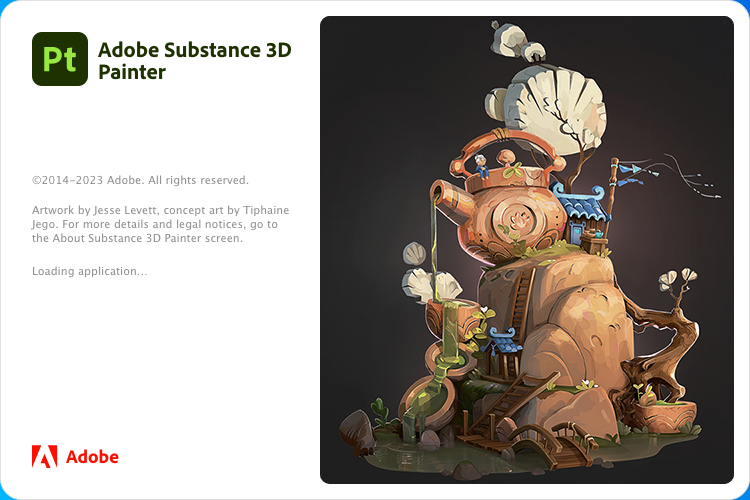
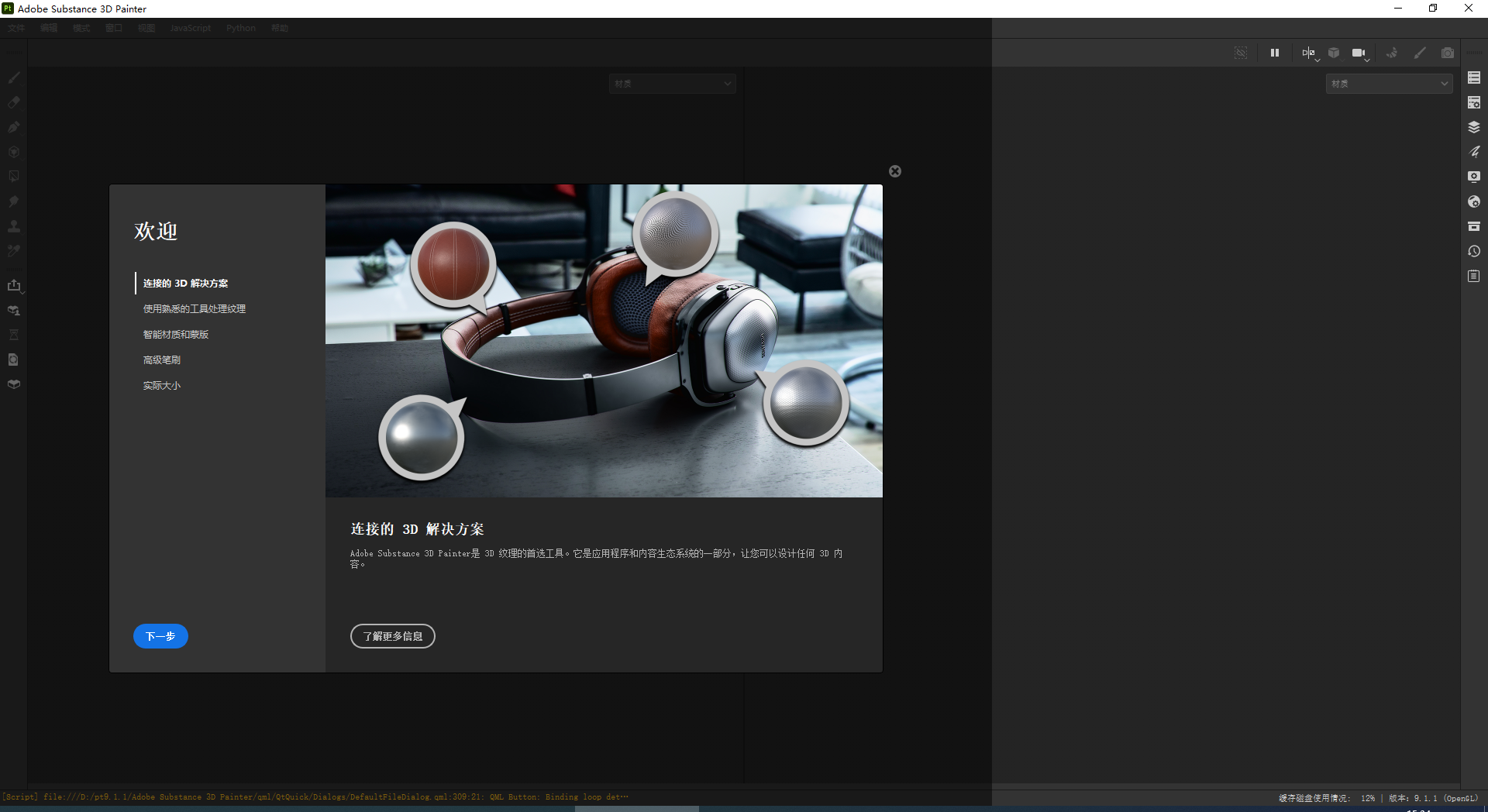

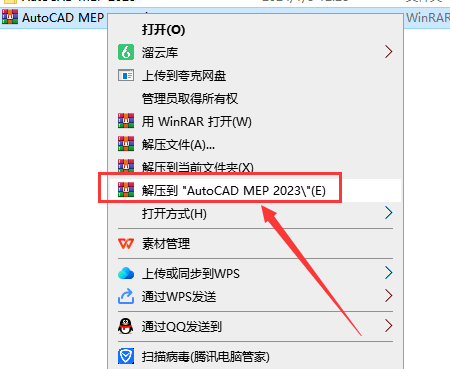
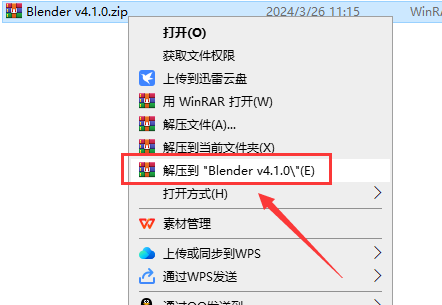

![[MD软件下载]Adobe Substance 3D Modeler v1.6.0中文破解版安装图文教程](https://momofx.cn/content/uploadfile/2025-03/1741832066_26fe9626.png)
![[ps 2024最新版]Adobe Photoshop 2024 v25.3.1免费中文破解版安装图文教程](https://momofx.cn/content/uploadfile/2025-03/1741832071_260a1082.png)








文章有(0)条网友点评